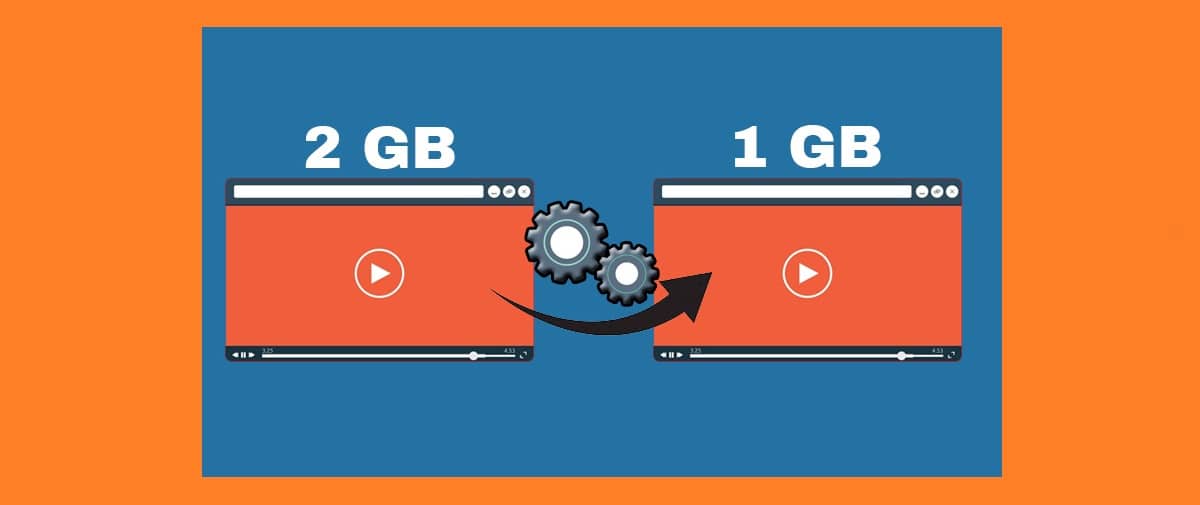
Có rất nhiều công cụ có thể giúp chúng tôi giảm kích thước video, do đó cho phép chúng tôi tiết kiệm dung lượng lưu trữ trên thiết bị của mình hoặc giúp chúng tôi chia sẻ tệp trên mạng xã hội dễ dàng hơn (kích thước tệp lớn thường là nguyên nhân gây ra tốc độ tải xuống và tải lên chậm). Hơn nữa, hầu hết chúng cũng đảm nhận nhiều chức năng chỉnh sửa khác có thể thực sự hữu ích.
Nhưng không chỉ là "có thể" làm được, mà là làm tốt. Một trong những vấn đề chính mà chúng tôi gặp phải khi muốn nén hoặc giảm kích thước của video là giảm chất lượng. Đó là lý do tại sao chúng ta phải chọn tốt cái mà chúng ta sử dụng.
Xem thêm: Trình chỉnh sửa video trực tuyến miễn phí tốt nhất
Những công cụ này có thể được chia thành hai loại: một mặt là các chương trình hoặc ứng dụng; mặt khác, các trang web chuyên ngành. Kết quả mà họ cung cấp cho chúng tôi ít nhiều giống nhau, mặc dù với một số đặc thù mà chúng tôi muốn biết. Các phương pháp họ sử dụng cũng khác nhau, mặc dù chúng có thể được tóm tắt trong hai:
- Sửa đổi tốc độ khung hình, độ phân giải và tốc độ bit của video.
- Chuyển đổi sang các tệp video flash.
Chúng tôi xem các tùy chọn mà chúng tôi phải thực hiện hoạt động để giảm kích thước video là gì:
Các chương trình nén video
Mặc dù có nhiều lựa chọn, nhưng hai chương trình được sử dụng và công nhận nhiều nhất với VLC và Wondershare Uniconverter:
VLC
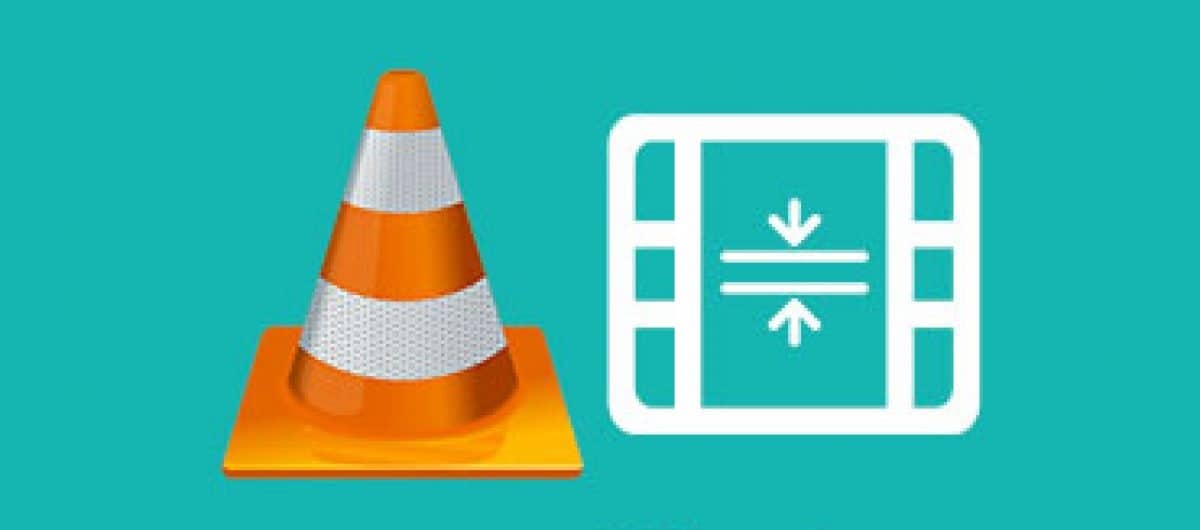
Rất có thể bạn đã biết VLC, trình phát âm thanh và video nổi tiếng. Trong số nhiều chức năng của nó, có cả chức năng giảm kích thước video. Nó đạt được thông qua các bước sau:
- Đầu tiên bạn phải truy cập vào trang web Videolan para tải xuống phần mềm và cài đặt nó trên máy tính của chúng tôi.
- Khi mở chương trình, chúng ta chuyển đến tab "Một nửa" và chúng tôi chọn tùy chọn "Trở thành".
- Sau đó, một cửa sổ mới mở ra trong đó bạn phải tải video lên bằng cách nhấp vào "Thêm vào".
- Bước tiếp theo là nhấp vào "Chuyển đổi / Lưu".
- Sau đó, đã đến lúc chọn cấu hình từ "Hồ sơ", chọn định dạng tương ứng.
- Sau đó, chúng tôi đi đến tùy chọn "codec video" và ở đó, trong phần "Nghị quyết", chúng tôi chọn thang giá trị 1 và bấm vào "Tiết kiệm".
- Hãy chuyển đến tab "Vận mạng" để chọn thư mục mà chúng tôi muốn lưu video đã nén.
- Cuối cùng, chúng tôi nhấn "Bắt đầu" để bắt đầu quá trình nén, tùy thuộc vào kích thước của tệp, có thể mất vài phút.
Liên kết tải xuống: VLC
Tuyệt vời Uniconverter
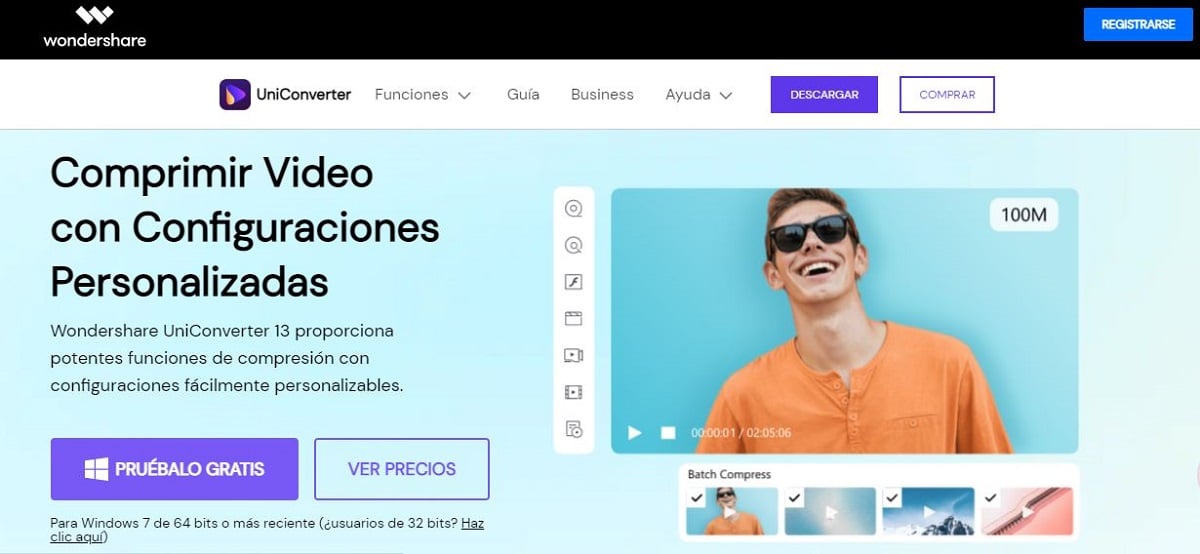
Một phần mềm rất thiết thực khác, tương thích với cả Windows và macOS. Đây là cách chúng ta nên tiến hành để giảm kích thước của video bằng cách sử dụng Uniershare UniConverter:
- Về mặt logic, điều đầu tiên cần làm là tải chương trình (bạn sẽ tìm thấy liên kết bên dưới) và cài đặt nó trên máy tính của bạn.
- Sau khi cài đặt, chúng tôi mở chương trình và đi đến tùy chọn "Máy nén video", hiển thị ở bên phải.
- Nhấp vào biểu tượng bánh răng, chúng tôi mở tùy chọn cấu hình: kích thước, độ phân giải, định dạng, v.v. Nếu nghi ngờ, điều dễ dàng nhất để làm là để bản thân được hướng dẫn bởi các khuyến nghị của chương trình và nhấn "Chấp nhận".
- Để kết thúc, chúng ta nhấp vào "Nén". Kết quả là chúng tôi sẽ thu được một video nhỏ hơn mà chất lượng không bị ảnh hưởng.
Liên kết tải xuống: Uniershare UniConverter
Giảm kích thước video: Ứng dụng di động
Nếu những gì chúng tôi muốn là giảm kích thước của một video từ điện thoại thông minh của chúng tôi, các tùy chọn cũng rất nhiều. Bạn chỉ cần tải xuống ứng dụng phù hợp nhất với chúng tôi (cho điện thoại di động Android hoặc cho iPhone). Dưới đây là danh sách các ứng dụng được đề xuất của chúng tôi:
Máy nén Panda (Android)
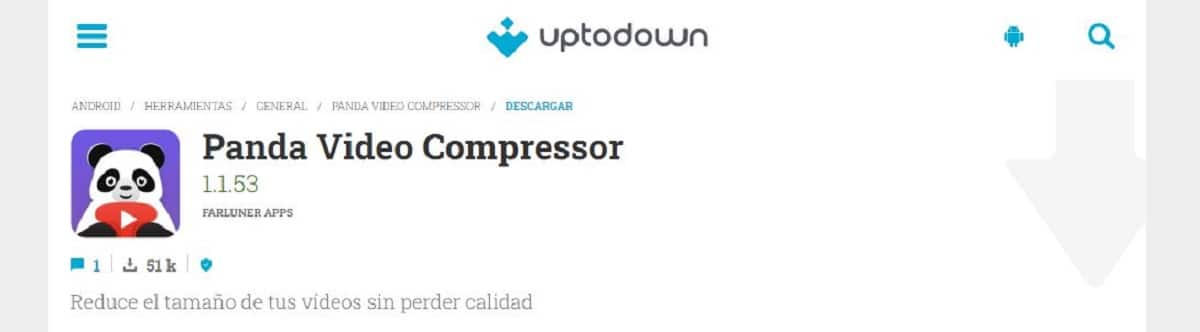
Ứng dụng thực tế và đơn giản dành cho điện thoại di động Android để giảm kích thước của video. Máy nén Panda nó là một người bạn tốt cho những người có bộ nhớ hạn chế trên thiết bị của họ, nhưng từ chối loại bỏ các video mà họ yêu thích nhất. Nó cũng cung cấp tùy chọn chia sẻ các video đã chỉnh sửa qua e-mail.
Link: Máy nén Panda
VidCompact (Android)
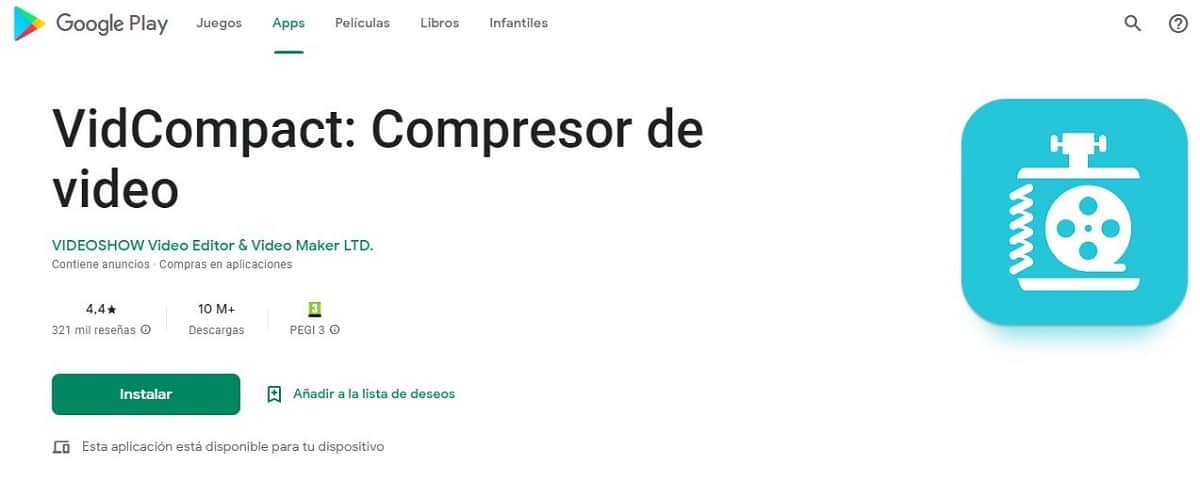
Giống như Panda Compressor, trong VidCompact Chúng tôi sẽ tìm tất cả các loại công cụ chỉnh sửa cho video của mình, bao gồm cả cách không nén hoặc giảm kích thước của chúng. Giao diện của nó rất dễ sử dụng và cung cấp các tùy chọn để chia sẻ các ấn bản thông qua email. Ồ, và nó hoàn toàn miễn phí.
Link: VidCompact
Video Compressor & Photo Pro (iOS)
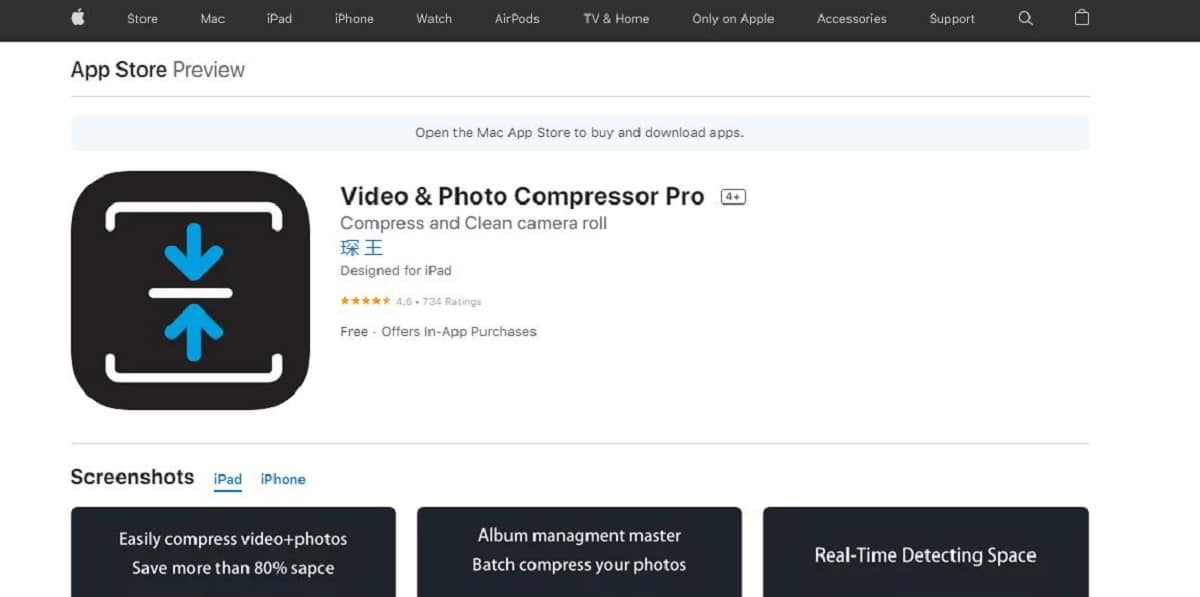
Mặc dù có nhiều ứng dụng trong Apple Store có thể cung cấp cho chúng tôi chức năng tương tự, nhưng chúng tôi đã chọn ứng dụng này đặc biệt cho một loạt các tính năng độc đáo. Để bắt đầu, Video Compressor & Photo Pro Nó được sử dụng để làm việc với video cũng như ảnh, như tên gọi của nó.
Ngoài ra, nó chấp nhận rất nhiều định dạng khác nhau và cho phép chúng ta chỉnh sửa các tập tin ngay cả khi chúng ta không có kết nối internet. Trong ngắn hạn, một ứng dụng rất thiết thực cho loại nhiệm vụ.
Link: Video Compressor & Photo Pro
Các công cụ trực tuyến để nén video
Cuối cùng, chúng ta phải đề cập đến một số trang web sẽ cho phép chúng ta nén và giảm dung lượng các video trực tuyến của chúng ta. Đây là một số tốt nhất:
ClickChamp

Trang web miễn phí và dễ sử dụng này cung cấp tính năng nén video cùng với nhiều chức năng khác. Với ClipNhà Vô Địch Chúng tôi có thể tối ưu hóa loại tệp nghe nhìn này để có thể chạy chúng mà không gặp sự cố trên bất kỳ loại nền tảng nào. Và tất cả đều miễn phí.
Có rất nhiều dịch vụ khác có sẵn, mặc dù để có tất cả, bạn phải tải phiên bản trả phí.
Link: ClipNhà Vô Địch
Chuyển đổi miễn phí
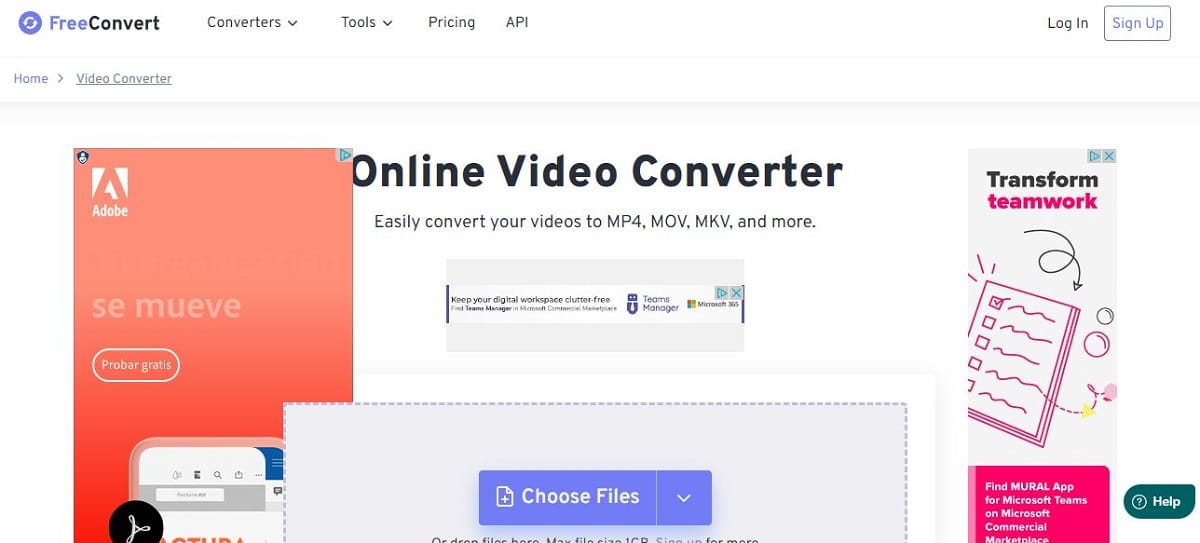
Sẽ rất khó để tìm thấy một công cụ trực tuyến đơn giản hơn thế này nếu chúng ta nói về việc nén và giảm kích thước cũng như trọng lượng của video. Chuyển đổi miễn phí Nó cho phép chúng tôi làm điều đó miễn phí miễn là chúng tôi không vượt quá giới hạn 1 GB cho mỗi video. Tất nhiên, trang này chứa đầy quảng cáo.
Ngoài ra, nó còn kết hợp các cấu hình nâng cao trong trường hợp chúng tôi muốn sửa đổi các khía cạnh như chất lượng và kích thước của video hoặc thay đổi codec chẳng hạn.
Link: Chuyển đổi miễn phí
Để kết thúc bài đăng này, một cảnh báo quan trọng: mặc dù tất cả các trang web, ứng dụng và chương trình này hoạt động rất tốt và hoàn toàn an toàn, luôn có rủi ro nhất định khi giảm dung lượng video, có thể bị hỏng một phần hoặc toàn bộ. Vì lý do này, cũng nên có một số công cụ sửa chữa video. Bạn không bao giờ biết.